
Windows to jedna z największych firm na świecie, wynika to głównie z tego, że przy każdej aktualizacji swojego systemu operacyjnego dodawane są imponujące i bardzo funkcjonalne funkcje (nie licząc tych, które pojawiły się już wcześniej), umysł Dziś dowiesz się, jak wykonać niestandardowy ping za pomocą programu Windows PowerShell.
I to jest to, choć dla wielu nie jest konieczne korzystanie z systemu umożliwiającego wprowadzanie poleceń Okna, rzeczywistość jest taka, że można w nim aktywować wiele funkcji, które ułatwią każdemu życie (np. możliwość przeglądania programów zainstalowanych na komputerze lokalnym lub zdalnym za pomocą programu Windows Powershell). Dlatego musisz zaryzykować zdobycie większej wiedzy na ten temat.
Pinguj niestandardowe za pomocą programu Windows PowerShell
Aby rozpocząć niestandardowe pingowanie za pomocą Windows PowerShell, musisz oczywiście najpierw zalogować się do systemu Windows, a następnie wejść do wspomnianego programu.
Tutaj musisz wprowadzić następujący skrypt: Clear $ IP = Read-Host -Prompt 'Enter IP’While ($ TRUE) {if ((Test-Connection -computer $ IP -Delay 1 -quiet)) {$ Date = Get-DateWrite-Host -ForegroundColor Green «$ (Get-Date -format« dd-MM-yyyy HH: mm: ss »): $ IP Ok!»} Else {$ Date = Get-DateWrite-Host -ForegroundColor Red „$ (Get-Date -format” dd-MM-yyyy HH: mm: ss „): $ IP Ko!”}}
To jest ten, który pomoże ci dostosować ping, ponieważ jak możesz przeczytać, co zrobi, to aktywuje określone polecenia, które zmieniają kolor połączeń po ich pingowaniu.
Jeśli połączenie jest prawidłowe i działa prawidłowo, pojawi się na zielono, gdy wpiszesz jego adres IP w PowerShell, ale jeśli zawodzi lub nie jest aktywny, pojawi się na czerwono.
To oczywiście różni się od normalnego polecenia ping, które jest zawsze puste i jest znacznie lepsze, ponieważ nie będziesz musiał niczego czytać, aby wiedzieć, jakie połączenia działają tak, jak powinny, abyś mógł zaoszczędzić czas.
Zapisz plik wykonywalny w folderze
Oprócz powyższego możesz również zapisać plik, w którym umieściłeś skrypt, jako plik wykonywalny, dzięki czemu nie ma potrzeby powtarzania całego procesu.
Aby to osiągnąć, wystarczy dać opcję „Archiwum„Znaleziono na górnym pasku, a następnie wybierz„Zapisz jako”. W oknie, które się pojawi, musisz wybrać folder, w którym chcesz zapisać, po wykonaniu tej czynności kliknij „Trzymać” potwierdzać.
Jeśli chcesz użyć pliku wykonywalnego, wystarczy przejść do wybranego folderu i kliknąć plik prawym przyciskiem myszy. Po tym otworzy się menu rozwijane, w którym należy wybrać „Uruchom z PowerShell”, tam możesz umieścić adres IP i zobaczyć wyniki w kolorach.
Co to jest ping?
Z powyższym, które przeczytałeś, powinieneś już być jasny jak wykonać niestandardowy ping za pomocą programu Windows PowerShell. Więc jako trochę więcej dzisiaj dowiesz się również, czym jest ping.
Zasadniczo ping to narzędzie diagnostyczne, które sprawdza status komunikacji na komputerze między hostem a co najmniej jednym komputerem zdalnym należącym do sieci i posiadającym adres IP.
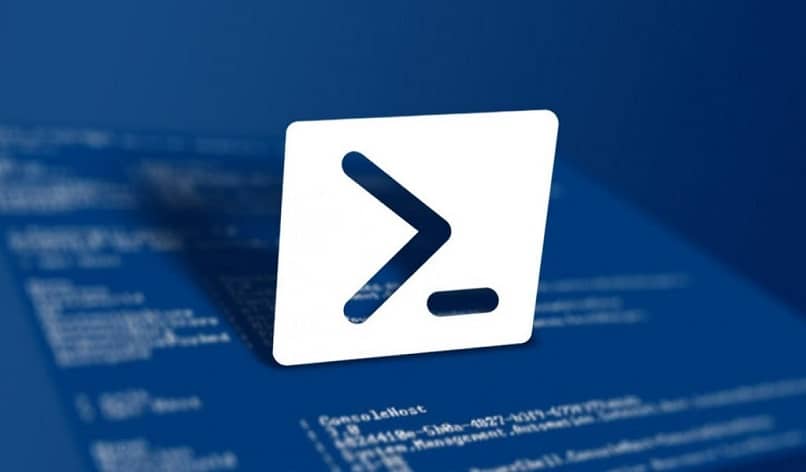
Służy do pomiaru czasu potrzebnego na komunikację dwóch punktów. Jeśli chodzi o termin ping, odnosi się do czas oczekiwania lub opóźnienia między połączeniami w grze sieciowej.
Istnieje również inny typ polecenia ping, który jest używany w programie Sieci ATM. Sprawdza, czy łącza ATM są poprawnie zdefiniowane. Główne funkcje pinga to weryfikacja połączeń, takich jak: Internet, DNS, protokoły TCP / IP, sieć lokalna.
Znajomość jego prawidłowego użycia ma więc ogromne znaczenie dla każdego, kto ma urządzenie elektroniczne lub komputer, ponieważ dzięki niemu możesz dokonać dokładnej diagnozy (możesz dosłownie nawet pingować adres IP lub stronę internetową, aby sprawdzić, czy działa).
Teraz, kiedy już wiesz jak zrobić niestandardowy ping z Windows PowerShell, powinieneś natychmiast przystąpić do przetestowania go przy użyciu metody, której się dzisiaj nauczyłeś. Pamiętaj, że ten program umożliwia również robienie takich rzeczy jak tworzenie list wydarzeń na komputerze i poza nim lub pobieranie pliku z Internetu , więc powinieneś dowiedzieć się więcej na ten temat.

